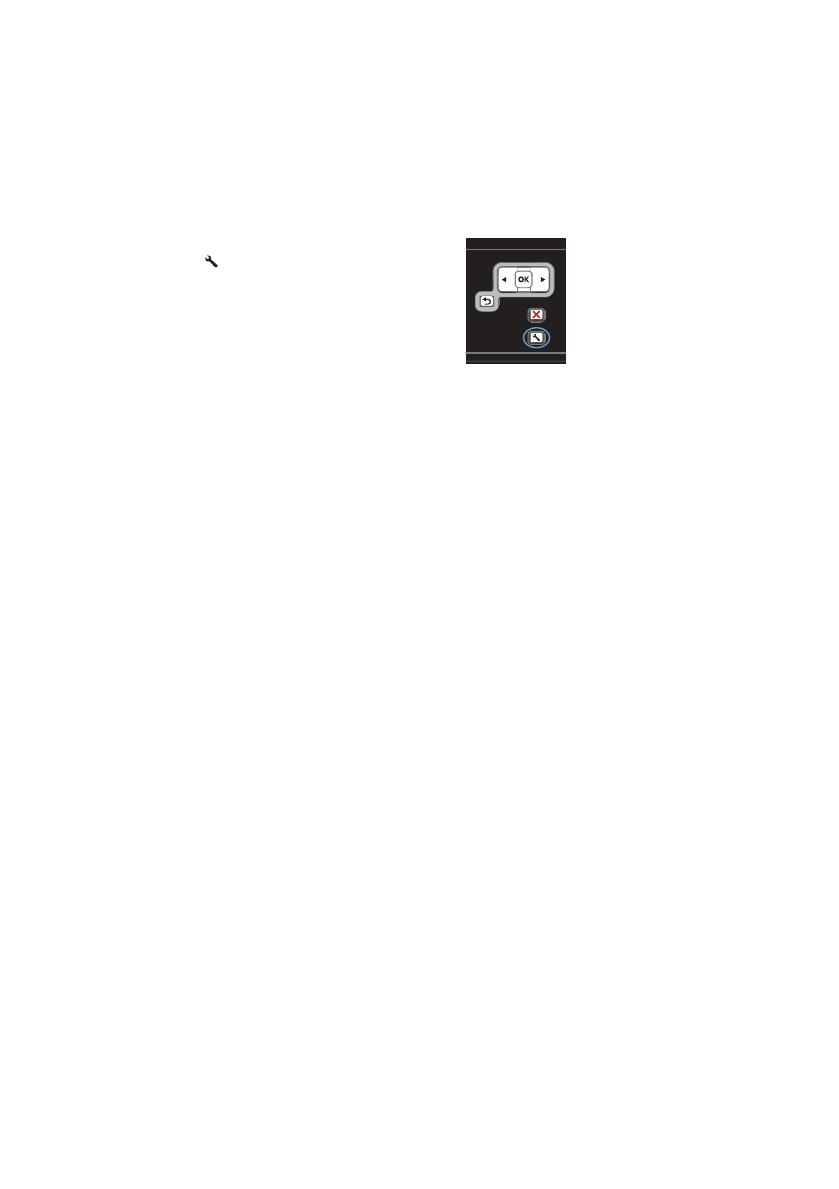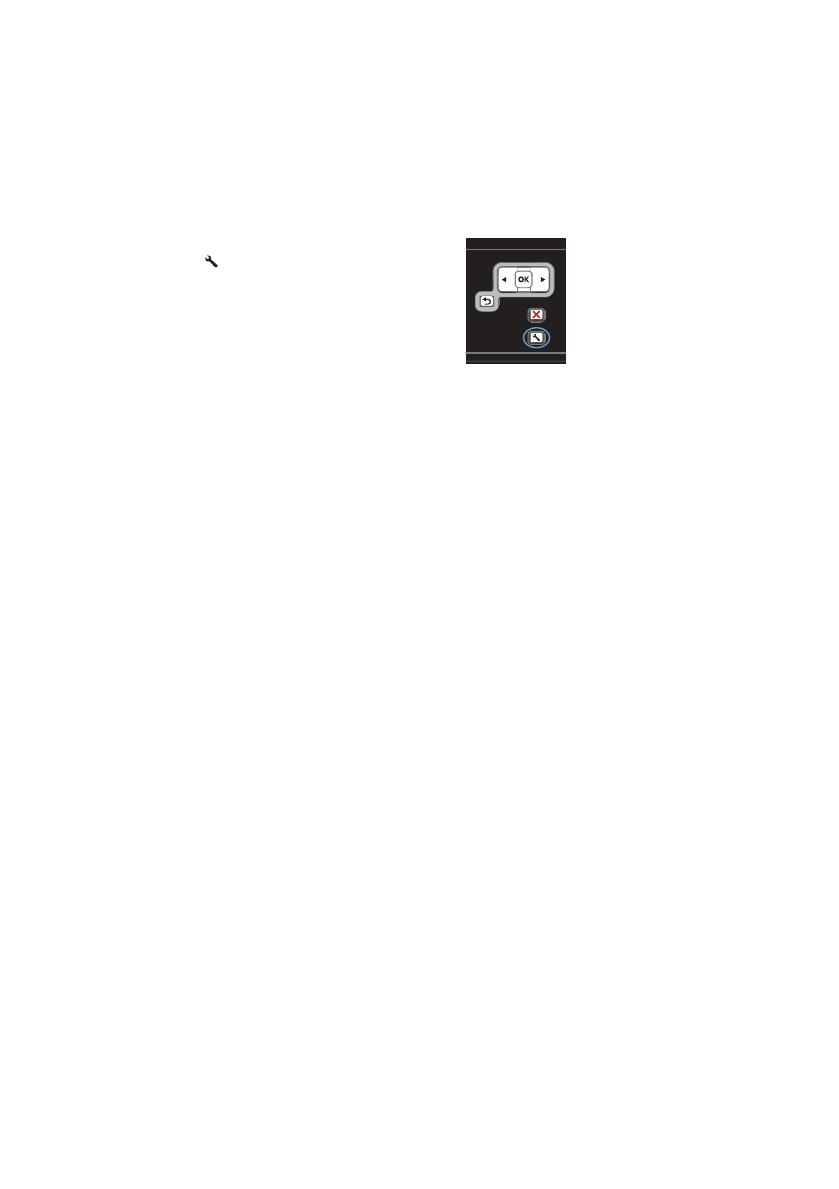
Skorzystaj z panelu sterowania, aby ustawić godzinę
faksu, datę i nagłówek
Aby za pomocą panelu sterowania ustawić datę, godzinę i nagłówek, należy wykonać następujące
czynności:
1. Na panelu sterowania naciśnij przycisk
Konfiguracja
.
2. Za pomocą przycisków strzałek wybierz
menu Ustawienia systemowe, a
następnie naciśnij przycisk OK.
3. Za pomocą przycisków strzałek wybierz
menu Godz/Data, a następnie naciśnij
przycisk OK.
4. Za pomocą przycisków strzałek wybierz
format 12-godzinny lub 24-godzinny, a
następnie naciśnij przycisk OK.
5. Wprowadź aktualną godzinę, korzystając z
klawiatury numerycznej.
6. Wykonaj jedną z poniższych czynności:
●
W przypadku wybrania formatu 12-
godzinnego za pomocą przycisków
strzałek ustaw kursor za czwartą
cyfrą. Wybierz 1 dla godzin
przedpołudniowych (a.m.) lub 2 dla
godzin popołudniowych (p.m.).
Naciśnij przycisk OK.
● W przypadku wyboru formatu 24-
godzinnego naciśnij przycisk OK.
7. Wprowadź aktualną datę, korzystając z
klawiatury numerycznej. Za pomocą dwóch
cyfr określ kolejno miesiąc, dzień i rok.
Naciśnij przycisk OK.
8. Za pomocą przycisków strzałek wybierz
menu Konfiguracja faksu, a następnie
naciśnij przycisk OK.
9. Za pomocą przycisków strzałek wybierz
menu Konfiguracja podstawowa, a
następnie naciśnij przycisk OK.
PLWW
Skorzystaj z panelu sterowania, aby ustawić godzinę faksu, datę i nagłówek
15